
Wenn Sie regelmäßig an Microsoft PowerPoint arbeiten, sollten Sie in Betracht ziehen, AutoSave für Ihre Präsentationen zu aktivieren. So können Sie PowerPoint-Präsentationen direkt auf OneDrive speichern, wenn Sie ein haben Microsoft 365-Abonnement. .
Denken Sie daran, dass Sie dies einmal bei jeder Öffnen einer neuen PowerPoint-Präsentation aktivieren müssen. Danach speichert AutoSave Änderungen an der Präsentation, wenn Sie sie herstellen.
Sie sollten beachten, dass OneDrive separat eingerichtet werden muss, auch wenn Sie sich bei Microsoft Office auf Ihrem Computer angemeldet haben. Sie müssen nur die ONEDRIVE-App auf Ihrem Computer öffnen und sich bei Ihrem Microsoft-Konto anmelden. Sobald Sie dies getan haben, wird OnedRive auf Ihrem Computer eingerichtet und bereit.
Speichern Sie automatisch PowerPoint-Präsentationen an OneDrive
Drücken Sie mit ONEDRIVE eingerichtet, öffnen Sie Microsoft PowerPoint und wählen Sie das Menü "Datei" oben aus.

Klicken Sie im linken Bereich auf "Neu".
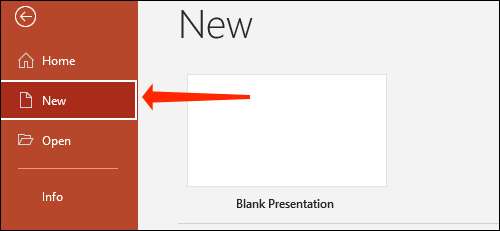
Wählen Sie "leere Präsentation" oder eine beliebige Vorlage, die Ihnen gefällt.
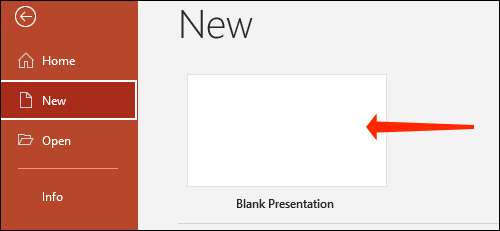
Drücken Sie den Toggle neben AutoSave und stellen Sie sicher, dass es auf "ON" gesetzt ist.
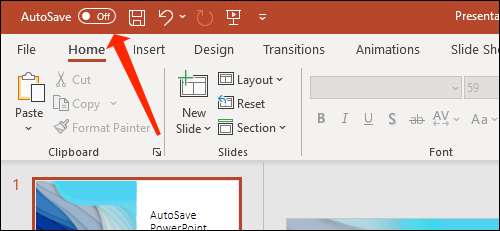
Sie sehen eine Popup-Nachricht, in der Sie "OneDrive auswählen müssen.
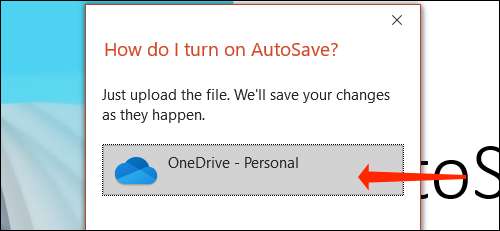
Nennen Sie jetzt Ihre Präsentation, und klicken Sie dann auf "OK".
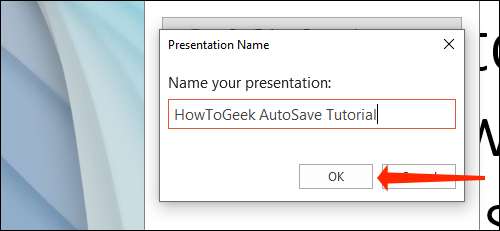
Von diesem Moment an speichert PowerPoint Ihre Präsentation automatisch. Sie finden standardmäßig Ihre gespeicherten Präsentationen im Ordner von Dokumentenordnungen in OneDrive. Wenn Sie onedrive verwenden, um Ihre Bürokabrechnungen nur zu speichern, können Sie in keiner Zeit nicht mehr lagern, da Sie mit Ihrem Microsoft 365-Abonnement 1 TB Speicherplatz erhalten.
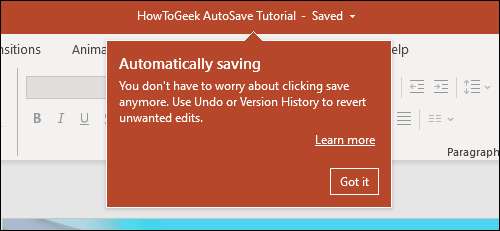
Ändern Sie, wo PowerPoint-Präsentationen in OneDrive gespeichert werden
Ändern des Standorts Ihrer gespeicherten PowerPoint-Präsentationen ist eine gute Idee, wenn Sie Ihre Arbeit in ordentlichen Ordnern sortieren möchten. Sie können dies leicht tun, indem Sie eine Präsentation in MicrosoftPowerPoint öffnen und auf "Datei klicken.

Wählen Sie nun "Kopie speichern".
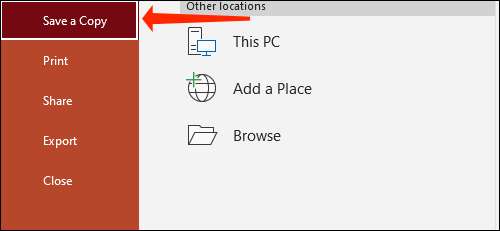
Klicken Sie auf "OneDRIVE", was sich in dem Bereich befindet, der beschriftet ist, speichern Sie eine Kopie.
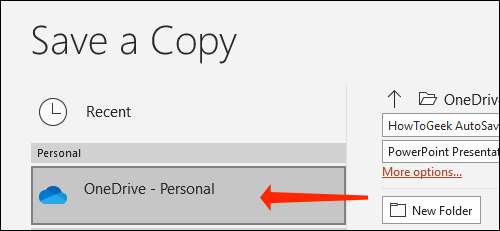
Hier können Sie auf "Weitere Optionen" klicken, um ein Fenster zu öffnen.
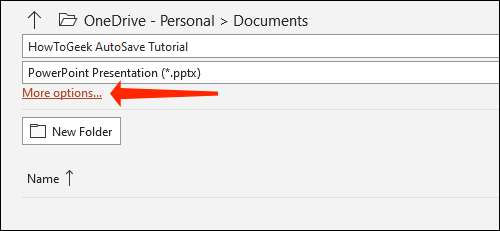
Alternativ können Sie in PowerPoint auf "Neuer Ordner" klicken und Ihre Präsentationen organisieren.
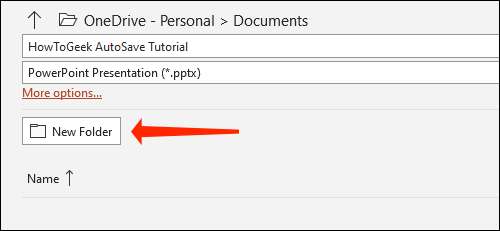
Wenn Sie fertig sind, wählen Sie den Ordner aus, den Sie gerade erstellt haben.
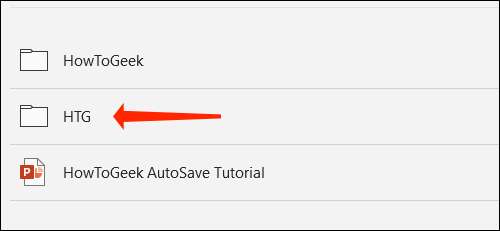
Hit "Speichern".
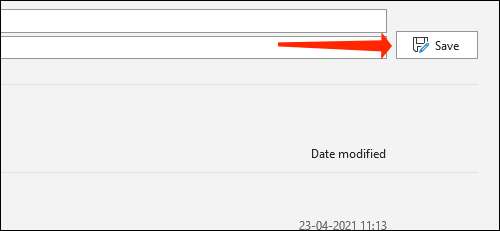
Dadurch speichert Ihre Präsentation in einem neuen Ordner in OneDrive. Wenn Sie das nächste Mal eine PowerPoint-Präsentation erstellen, können Sie diese Methode verwenden, um ihn entweder im selben Ordner zu speichern oder einen neuen zu erstellen, wenn Sie möchten.
Um zu überprüfen, ob Ihre Datei im richtigen Ordner gespeichert ist, klicken Sie oben auf den Dateinamen und überprüfen Sie das Verzeichnis unter Onedrive.
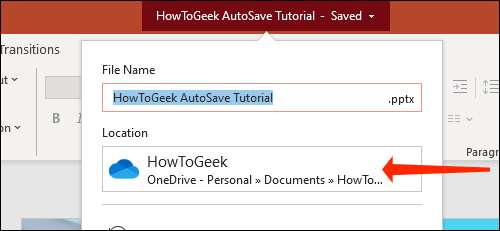
Jetzt, da AutoSave auf PowerPoint aktiviert ist, sollten Sie versuchen, a einzubetten Microsoft PowerPoint-Slide. in einem Word-Dokument. Sie können auch versuchen Teilen Sie Ihr Word-Dokument Verwenden von onedrive.
VERBUNDEN: So teilen Sie Ihr Microsoft Word-Dokument mit ONEDRIVE







